| 12.3.10 Права доступа к документу |    |
В
системе можно индивидуально настроить права доступа к документу. Вызов режима
производится либо на панели управления нажатием клавиши ![]() «Права
доступа к документу» либо через меню из группы «Доступ к документу».
«Права
доступа к документу» либо через меню из группы «Доступ к документу».
![]()
Права
доступа к документу
Пункт «Права доступа к документу» позволяет переназначить права доступа к документу. Этот режим доступен только пользователям, чьи шаблоны прав содержат установленный флажок «Назначение прав доступа», и они входят в рабочую группу, которая имеет доступ к документу. При выборе этого пункта выдается диалоговое окно следующего вида:
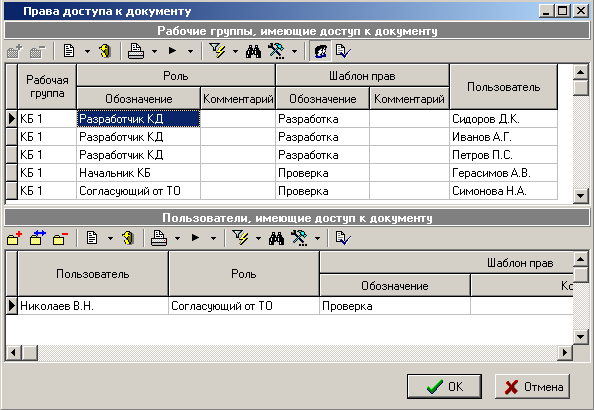
Этот же режим отображается на соответствующей закладке карточки документа.
В верхней части окна выводится информация о ролях пользователей в группах, которые имеют доступ к документу.
В нижней части окна выводится информация о конкретных пользователях, кому индивидуально предоставлен доступ.
Добавление
групп и ролей производится нажатием кнопки ![]() «Добавить»
в верхней части окна. При ее нажатии выводится диалоговое окно выбора рабочей
группы. Одну и ту же группу добавить нельзя.
«Добавить»
в верхней части окна. При ее нажатии выводится диалоговое окно выбора рабочей
группы. Одну и ту же группу добавить нельзя.
Кнопка
![]() «Показать
состав» выводит список пользователей, входящих в рабочую группу с
назначенными ролями и шаблонами прав.
«Показать
состав» выводит список пользователей, входящих в рабочую группу с
назначенными ролями и шаблонами прав.
Нажатие
кнопки ![]() «Показать
шаблон прав» выводит права, назначенные шаблоном прав (см. раздел 2.2.5). Эта кнопка доступна при нажатой кнопке «Показать состав».
«Показать
шаблон прав» выводит права, назначенные шаблоном прав (см. раздел 2.2.5). Эта кнопка доступна при нажатой кнопке «Показать состав».
В нижней части экрана задаются индивидуальные права пользователей на доступ к документу. Если пользователь указан индивидуально, то ему права назначаются исходя из этого, вне зависимости от того, в какую группу и с какими правами он входит, т.е. этот список имеет более высокий приоритет.
Для
добавления пользователя в этот список используется клавиша ![]() «Добавить».
При ее нажатии выводится диалоговое окно следующего вида:
«Добавить».
При ее нажатии выводится диалоговое окно следующего вида:

В выпадающем списке «Пользователь» выбирается пользователь, которому назначается доступ к документу, а в списке «Исполняемая роль» задается роль и соответственно шаблон прав доступа к документу.
Кнопка
![]() «Редактировать»
позволяет изменить шаблон прав у пользователя.
«Редактировать»
позволяет изменить шаблон прав у пользователя.
Кнопка
![]() «Удалить»
в верхней части окна отнимает доступ к документу группы, а в нижней части –
конкретного пользователя. С этой кнопкой следует быть осторожным, т.к. удаление
всех записей из обеих частей означает, что доступа к документу не будет иметь
НИКТО, за исключением пользователя с правом доступа ко ВСЕМ документам.
Относительно списка пользователей, формируемых в нижней части экрана, следует
иметь в виду, что если пользователь входит в группу, заданную в верхней части,
то приоритет индивидуального шаблона выше. Манипулируя шаблонами прав, можно
как давать конкретному пользователю дополнительные права доступа, так и вообще
отобрать все, назначив шаблон по которому ничего делать нельзя. Это полезно
когда нужно разграничить документы пользователей, входящих в одну рабочую группу
с одинаковым набором прав.
«Удалить»
в верхней части окна отнимает доступ к документу группы, а в нижней части –
конкретного пользователя. С этой кнопкой следует быть осторожным, т.к. удаление
всех записей из обеих частей означает, что доступа к документу не будет иметь
НИКТО, за исключением пользователя с правом доступа ко ВСЕМ документам.
Относительно списка пользователей, формируемых в нижней части экрана, следует
иметь в виду, что если пользователь входит в группу, заданную в верхней части,
то приоритет индивидуального шаблона выше. Манипулируя шаблонами прав, можно
как давать конкретному пользователю дополнительные права доступа, так и вообще
отобрать все, назначив шаблон по которому ничего делать нельзя. Это полезно
когда нужно разграничить документы пользователей, входящих в одну рабочую группу
с одинаковым набором прав.
Мои
права доступа к документу
Пункт меню «Мои права доступа к документу» выводит диалоговое окно следующего вида:
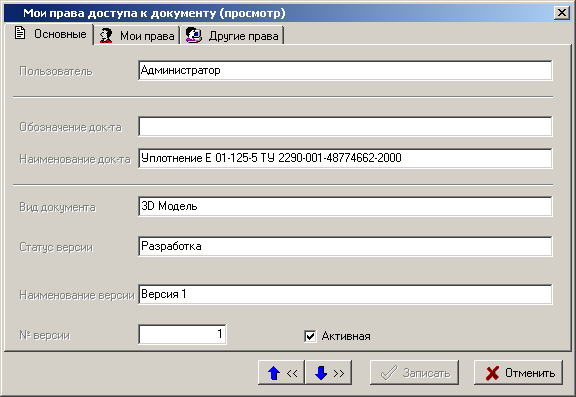
Основные
На закладке «Основные» отображаются заголовочные реквизиты документа.
Мои
права
На закладке «Мои права» выводятся права пользователя системы, определяемые назначенной ему ролью в следующем виде:
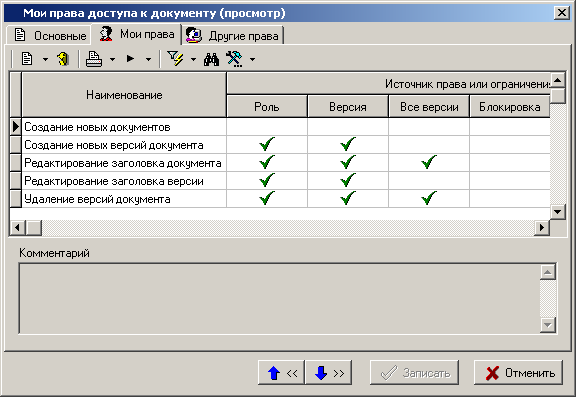
На этой закладке выводятся права назначенные пользователю исходя из:
· Прав, данных пользователю той ролью (ролями), которую он выполняет в рабочей группе (колонка «Роль»)
· Прав определяемых статусом версии (колонка «Версия») и т.д.
В графе «Итого» выводятся те права доступа, которые получил пользователь к данному документу исходя из сложения прав, заданных ролью (ролями) пользователя в рабочей группе, статусом документа и системными правами.
Другие
права
На закладке «Другие права» выводится дополнительный набор прав пользователя, заданных в администраторе, или полученных при назначении прав доступа к определенному архиву.
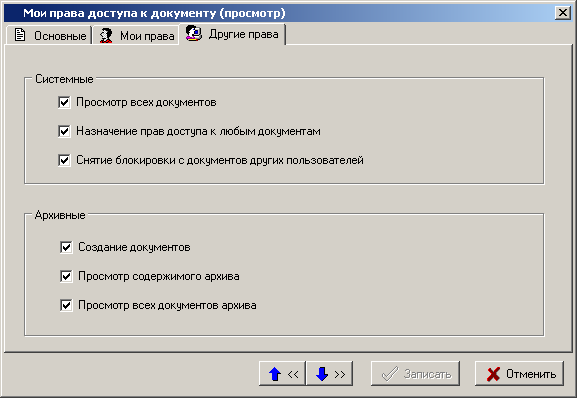
Режим является информационным, полезен в случае, когда какое-либо действие недоступно для пользователя и необходима информация о том, чем это ограничение вызвано.
Для группового назначения прав доступа к документам следует выделить те документы, к которым необходимо назначить доступ, после этого вызвать режим «Права доступа к документу» и завести пользователей с ролями и/или группы, которым дается доступ к документам. После подтверждения записи прав для текущего документа будет выдан запрос на применение этих изменений ко всем выделенным документам. При утвердительном ответе выполняется назначение прав доступа, после чего выдается диагностика каким документам права доступа назначены, а каким нет.
! См. также: